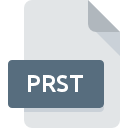
Rozszerzenie pliku PRST
Adobe InDesign Printer Presets Format
-
DeveloperAdobe Systems
-
Category
-
Popularność2.6 (5 votes)
Czym jest plik PRST?
Rozszerzenie pliku PRST w zdecydowanej większości przypadków należy do plików Adobe InDesign Printer Presets Format. Pliki Adobe InDesign Printer Presets Format zostały opracowane przez Adobe Systems. Pliki PRST są obsługiwane przez oprogramowanie dostępne na urządzenia oparte na systemach operacyjnych . Plik PRST należy do kategorii Pliki ustawień, podobnie jak 1305 innych rozszerzeń plików z naszej bazy danych. Najbardziej popularnym programem do obsługi PRST jest Adobe InDesign, ale do wyboru jest jeszcze 3 rodzaje innego oprogramowania. Adobe InDesign został stworzony przez Adobe Systems Incorporated. Jeśli chcesz znaleźć więcej szczegółowych informacji na temat samego oprogramowania a także plików PRST, możesz odwiedzić jego oficjalną stronę internetową.
Programy wspierające rozszerzenie pliku PRST
Pliki z rozszerzeniem PRST, czy też w każdym innym dowolnym formacie, można spotkać na każdej z platform systemowych. Mogą być przeniesione czy to na urządzenia stacjonarne, czy na platformy mobilne. Nie wszędzie jednak będzie możliwość ich poprawnej obsługi.
Programy obsługujące plik PRST
 Windows
Windows Jak otworzyć plik PRST?
Przyczyn, które powodują Twoje problemy z otwieraniem plików PRST, może być wiele. Na całe szczęście, najczęściej występujące problemy z plikami PRST można rozwiązać bez specjalistycznej wiedzy z zakresu IT, a co najważniejsze w krótkim czasie. Poniżej prezentujemy instrukcje, które krok po kroku przeprowadzą Cię przez proces rozwiązania Twojego problemu.
Krok 1. Pobierz i zainstaluj Adobe InDesign
 Najczęściej występującym problemem który dotyka użytkowników jest po prostu brak zainstalowanej odpowiedniej aplikacji do obsługi plików z rozszerzeniem PRST. W tej sytuacji wystarczy jedynie pobrać, zainstalować i uruchomić Adobe InDesign lub inny z dostępnych programów, np. Adobe Photoshop, Adobe Creative Suite. Lista zawierająca wszystkie programy z podziałem na systemy operacyjne zamieszczona jest na górze strony. Najbardziej bezpiecznym sposobem na pobranie instalatora Adobe InDesign jest odwiedzenie strony internetowej producenta (Adobe Systems Incorporated) i skorzystanie z linków pobierania tam umieszczonych.
Najczęściej występującym problemem który dotyka użytkowników jest po prostu brak zainstalowanej odpowiedniej aplikacji do obsługi plików z rozszerzeniem PRST. W tej sytuacji wystarczy jedynie pobrać, zainstalować i uruchomić Adobe InDesign lub inny z dostępnych programów, np. Adobe Photoshop, Adobe Creative Suite. Lista zawierająca wszystkie programy z podziałem na systemy operacyjne zamieszczona jest na górze strony. Najbardziej bezpiecznym sposobem na pobranie instalatora Adobe InDesign jest odwiedzenie strony internetowej producenta (Adobe Systems Incorporated) i skorzystanie z linków pobierania tam umieszczonych.
Krok 2. Sprawdź wersję i zaktualizuj Adobe InDesign
 Zainstalowałeś już Adobe InDesign i nadal nie możesz otworzyć pliku PRST? Sprawdź, czy posiadasz na swoim urządzeniu ostatnią dostępną wersję oprogramowania. Może zdarzyć się sytuacja, że podczas udostępniania aktualizacji swojego oprogramowania producenci wprowadzają możliwość korzystania z innych, nowszych formatów plików. Z tego właśnie powodu nieaktualna wersja Adobe InDesign może nie wspierać plików o rozszerzeniu PRST. Natomiast najnowsza wersja Adobe InDesign powinna wspierać wszystkie formaty plików wykorzystywane przez wcześniejsze wersje programu.
Zainstalowałeś już Adobe InDesign i nadal nie możesz otworzyć pliku PRST? Sprawdź, czy posiadasz na swoim urządzeniu ostatnią dostępną wersję oprogramowania. Może zdarzyć się sytuacja, że podczas udostępniania aktualizacji swojego oprogramowania producenci wprowadzają możliwość korzystania z innych, nowszych formatów plików. Z tego właśnie powodu nieaktualna wersja Adobe InDesign może nie wspierać plików o rozszerzeniu PRST. Natomiast najnowsza wersja Adobe InDesign powinna wspierać wszystkie formaty plików wykorzystywane przez wcześniejsze wersje programu.
Krok 3. Zmień domyślną aplikację do otwierania plików PRST na Adobe InDesign
Jeżeli problem nadal występuje, należy powiązać pliki PRST z Adobe InDesign zainstalowanym w ostatniej dostępnej na stronie producenta wersji. Wykonanie tego zadania jest dość proste i podobne na wszystkich systemach operacyjnych.

Wybór podstawowego programu na Windows
- Kliknij prawym przyciskiem myszy na ikonie pliku PRST, i wybierz z menu
- Kliknij
- W ostatnim kroku wybierz i wskaż katalog, w którym został zainstalowany jest Adobe InDesign. Teraz wystarczy potwierdzić całą operację klikając Zawsze używaj wybranego programu do otwierania plików PRST i potwierdzić wciskając .

Wybór podstawowego programu na Mac OS
- Pierwszym krokiem jest kliknięcie prawym przyciskiem myszy na wskazanym pliku PRST i znalezienie pozycji
- Przejdź do części o nazwie . Jeśli nie jest otwarta, kliknij na jej tytuł, aby rozwinąć dostępne opcje
- Z listy wybierz odpowiedni program i zatwierdź przyciskiem .
- W tym momencie powinno pojawić się okno z informacją Ta zmiana zostanie zastosowana do wszystkich dokumentów z rozszerzeniem PRST. W tym miejscu przyciskiem potwierdzamy całą operację.
Krok 4. Przeanalizuj plik PRST p
Po wykonaniu czynności z poprzednich punktów problem nadal nie został rozwiązany? Musisz sprawdzić plik PRST. Istnieje prawdopodobieństwo, że plik posiada błędy, które uniemożliwiają pracę z nim.

1. Sprawdź, czy plik PRST nie jest zainfekowany malware lub innym szkodliwym oprogramowaniem
Jeżeli plik jest zawirusowany, szkodliwe oprogramowanie zawarte w pliku PRST uniemożliwia otwarcie jego oryginalnej zawartości. Przeskanuj sam plik PRST a także cały system korzystając z oprogramowania antywirusowego. Jeśli okaże się, że plik PRST jest zainfekowany, musisz postępować zgodnie z wyświetlonymi zaleceniami.
2. Sprawdź, czy plik nie jest uszkodzony lub niekompletny
Jeśli plik PRST powodujący problemy, został Ci wysłany przez inną osobę, poproś o jeszcze jedną jego kopię Być może nie został poprawnie skopiowany na nośnik danych i jest niekompletny, taka sytuacja uniemożliwia poprawne korzystanie z jego zasobów. Taka sama sytuacja może wystąpić, jeśli plik PRST nie został w całości pobrany z internetu. Spróbuj ponownie ściągnąć plik z oryginalnego źródła.
3. Sprawdź, czy posiadasz uprawnienia Administratora
Może wystąpić sytuacja, w której potrzebujesz najwyższych uprawnień Administratora sytemu do otwarcia pliku Przełącz się więc na konto posiadające odpowiednie uprawnienia i spróbuj otworzyć plik Adobe InDesign Printer Presets Format.
4. Sprawdź, czy system nie jest zbyt obciążony, aby uruchomić Adobe InDesign
System operacyjny może nie posiadać aktualnie wystarczającej ilości wolnych zasobów, aby uruchomić oprogramowanie do obsługi pliku PRST. Zamknij wszystkie otwarte programy i ponownie spróbuj otworzyć plik PRST.
5. Sprawdź czy Twój system operacyjny i sterowniki są aktualne
Posiadając aktualne wersje oprogramowania, systemu operacyjnego i sterowników będziesz mógł się czuć bezpiecznie. Mogą one także pomóc w rozwiązaniu problemów z Adobe InDesign Printer Presets Format. Być może jedna z dostępnych aktualizacji systemu operacyjnego lub zainstalowanych sterowników rozwiązuje problemy z plikami PRST, które występowały w jednej z poprzednich wersji oprogramowania.
Chcesz pomóc?
Jeżeli posiadasz dodatkowe informacje na temat rozszerzenia pliku PRST będziemy wdzięczni, jeżeli podzielisz się nimi z użytkownikami naszego serwisu. Skorzystaj z formularza znajdującego się tutaj i prześlij nam swoje informacje dotyczące pliku PRST.


 MAC OS
MAC OS 

